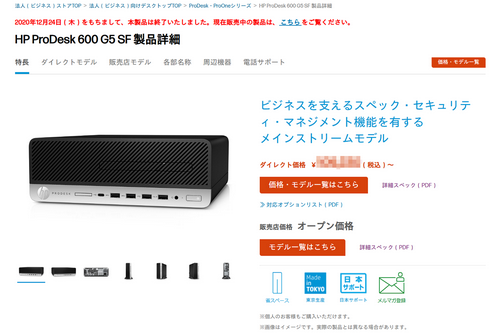2025年10月16日 09:00
ついにサポート終了を迎えたWindows 10。Windows 11への移行を迫られる中、PC自体を改める必要があるという環境も少なくないだろう。とはいえ、最新PCほどの最新仕様や性能を求めているわけではなく、予算をさほどかけずにほどほどのWindows 11 PCを用立てたい。中古PC Hotline!でたびたび触れてきた通り、こんなときには中古PCの活用が有効だ。
最近の中古PCの販売情報を見てみると、Windows 11の動作条件を満たす中古PCは2019年製あたりまでさかのぼれば、かなり低価格で入手できる。特に、企業向けとして販売/リースされていたデスクトップPCは、ECサイトや店頭でよく見かける流通量の多さだ。とはいえ、発売から年月が経っているため、おおよその仕様やざっくりとしたパフォーマンスは分かったり想像がついたりしても、具体的なPCの中身があまり詳しく分からなかったり、当時の状況を忘れてしまっていたりする場合も結構ある(企業向けPCだと特にそんな傾向)。
筆者はつい先日、2019年発売の「HP ProDesk 600 G5 SF」を個人的に購入したので、この機会に“中古PC販売ショップでよく見かける格安中古デスクトップPC”の一例として、購入したマシンの中身を“PC自作経験者”視点でチェックしてみようと思う。そのうえで、2025年時点でWebブラウジングやオフィスアプリが快適にできる実用的なWindows 11 PCとしてパワーアップするプランを検討し、実際にいくつかのパーツを足したり換装したりしてみたので、その様子をレポートする。
個人ユーザーにあまりなじみのないパーツが採用されている企業向けブックシェルフ型PC
まずはHP ProDesk 600 G5 SFのスペックを表にまとめてみた。
| CPU | Intel Core i5-9500(6コア6スレッド) |
| マザーボード | Intel Q370チップセット搭載 |
| メモリ | DDR4-2666 8GB (PC4-21300 DDR4 SDRAM 8GB×1) |
| グラフィックス | CPU内蔵(Intel UHD 630) |
| ストレージ | HDD 500GB、DVD-ROMドライブ |
| CPUクーラー | 空冷クーラー |
| 電源ユニット | 180W、80PLUS Platinum |
| 主なインターフェース | 有線LAN(1GbE)、USB 3.1 Type-C×1/Type-A×6、 USB 2.0×4、D-Sub 15ピン×1、DisplayPort×2、オーディオ入出力 |
| OS | Windows 10 Pro 64bit版 |
CPUはIntel 第9世代Core i5-9500。6コア6スレッド構成のミドルレンジという位置付けだが、第9世代Core時代は、これより下位で価格が安かったi5-9400F、上位でクロックが高くOCも可能なi5-9600Kが人気モデルで、自作PCユーザー的には少々印象が薄い。だが、Core各世代の“500番”は地味ながら価格とスペックのバランスが絶妙なものもあり、このi5-9500もチョイ古ではあるがなかなか悪くない。
チップセットはIntel 300シリーズのうち、オフィスPC向けのQ370。これも自作PCユーザーにはほとんど馴染みがないチップセットだが、同世代最上位のZ390に近い仕様と企業向けの管理機能をフル装備した多機能なものだ。とはいえ、ブックシェルフ型PCとなるとサイズ的な制限もあるため、大型デスクトップPCのようなハード的な自由度、拡張性があるというわけではない。
HPなどのブックシェルフ型PCは内部へのアクセスがかなり簡単だ。実機内部を写真でご覧いただこう。
CPUは一般的なデスクトップPCと同様に着脱可能なCPUソケット(LGA1151)に取り付けられていた。CPUクーラーの取り外しも可能で、いったん外してグリスを塗り直す、なんてことも可能だ。ブックシェルフ型ケースなのでサイズの制限は厳しいが、標準で取り付けられているカバーを考慮しなければクーラーの換装も可能そうだ。
ストレージの構成は購入する製品によってまちまちだろうが、今回は、Serial ATA接続で容量500GBの3.5インチHDDが搭載されていた。このPCが新品で販売されたであろう2018~2019年当時でもだいぶSSDが普及していたと思われるが、すっかりSSDに慣れてしまった現在では、さすがにHDDの動作速度はつらいものがある。容量も500GBと控えめなので、実用のために手を入れるなら、まずはSSDへのリプレイス、できれば1TB以上のものを選択したいところだ。
HDDと光学ドライブはSerial ATAで接続されているが、スペック表を見るとストレージ用としてPCI Express x4接続のM.2スロット(2230および2280形状に対応)の記載がある。HDDおよび光学ドライブのベイを取り外すと、マザーボードの隠れている半分が姿を現すが、ここにメモリスロットとM.2スロットが設置されている。
M.2スロットは2230および2280形状のSSDを固定できるネジ受けが取り付けられている。メモリスロットはノートPCやミニPCでよく用いられるSO-DIMMではなく通常のDIMMが4基で、DDR4-2666に対応する。
本機のPCI Expressの世代は3.0なので、M.2 SSDもPCI Express 3.0までのサポートとなる。より高速な4.0/5.0のSSDを取り付けることは可能だが、本来の速度は得られないのでその点は注意。とはいえ、3.0も仕様としては一昔前だがまだまだ現役のインターフェースなので、安価な大容量モデルは入手しやすいので使い勝手はそれほど悪くない。
今回購入したPCでは、メモリの搭載は8GB DIMMが1本だけ搭載されており、必要最低限だけという状態だった。本格的に使うなら、最低でも8GB DIMMをもう1本追加したいところ。自作PCユーザーなら、この頃のDDR4メモリモジュールが余っている・引退して眠らせているので再利用で間に合わせられる、という人も少なくないかもしれない。
また、マザーボード上にはもう1基、“無線LAN用”のM.2スロットが装備されている(2230形状、切り欠き位置はEキー)。購入時は空きスロットで無線ネットワーク機能は利用できない。
無線LANおよびBluetoothが必要であれば、PCパーツショップなどでM.2/2230の無線LANカードは各種販売されているので(比較的安価で仕様にもよるが3,000円程度から入手可能)、「外部アンテナ付き」かつ「技適マーク付き」の製品を探してみよう。
拡張スロットはこのほか、PCI Express 3.0のx16およびx1対応のスロットを1基ずつ搭載。ブックシェルフ型筐体なので、使用できるカードはLow Profile仕様のものに限られる。周辺のスペースを考えると、x16カードは2スロット厚、カード長170mm弱までが装着できる限界だろう。
ここで若干“おっ”となるのが、ビデオカード追加の可能性だ。最近ではLow Profile仕様のビデオカードのバリエーションが若干増えたので、検討の余地はありそうだが、本機(および多くの同世代・似た形状のPC)の場合、8ピン/6ピンのPCI Express補助電源の有無、搭載している電源ユニットの出力仕様が問題となる。
その観点で本機の電源ユニットを見てみると、レベルは高いが自作PCのように汎用性が高いというわけではないことが分かった。電力変換効率を示す指標である80 PLUS認証は上位クラスのPLATINUMを取得となかなかリッチだが、出力は180Wとやはり控えめ。PCI Express補助電源も用意されていないので、補助電源の必要なビデオカードは使用できない。補助電源不要のGPUで最上位はNVIDIA GeForce RTX 3050搭載製品あたりだが、推奨電源出力は省電力モデルでも300Wとされているので、本機の搭載電源の出力を上回ってしまう。どうしてもビデオカードを足したいということであれば、慎重に製品を探したほうがよさそうだ。
であれば、いっそ電源ユニットを交換してしまえば、という欲も出てくるが、コンパクトな筐体に収められている電源ユニットなので、形状が汎用品とは全く異なる。さらに、電源からPC内部に電力を供給するケーブル類の一部が特殊形状なので、これも汎用品では対応できない。もっとも、2万円程度で購入できる中古PCで、電源ユニットの換装まで検討するというのがナンセンスかもしれないが……。
Windows 11に移行しつつ、メモリ/SSD/無線LANを増強実用性と体感性能が大幅にアップ!
おおむね中身の状況も把握できたので、ここから先、このPCをWindows 11 PCとして“しばらくの間”運用するための増強について考えたい。冒頭にも述べたように、実家の両親が普段使いするためのPCとして考えているので、ゴリゴリにパワーアップしてやる必要はないのだが、
- 体感パフォーマンスに影響が大きいHDDはSSDに換装したい
- 設置場所を考えると無線LANは必要だが、今のPCについているUSB無線LANユニットはだいぶ古いので交換したい
- 手元にメモリが余っているのでメモリは換装しておく
くらいは比較的低コストで対応できるので、ちょうどよいところだろう。
本稿では詳しい作業は割愛するが、この後の作業は、
- メモリ、M.2 SSD、無線LANカードを増設
- 何をするにも作業の足かせになるHDDから、クローンツールでSSDにシステムを移行
- SSDからPCが起動するようにBIOS設定を変更。HDDはひとまず初期化して引き続き使用する方針
- Windows 10上でWindows 11にアップグレード(作業手順はこちらの記事で解説)
- 旧PCからのデータ類をまとめて引っ越し
といった手順で進めた。引き渡し後に聞いた話では、特に問題なく使用できていて、トラブルもないようなので一安心である。
格安中古デスクトップPCも、十分に実用的なワークマシンになる!
以上、“よく見かけるスタイルおよび世代の格安デスクトップPC”の例として、購入したPCをチェックしたがいかがだろうか。似たようなスタイルの中古PCは、HP以外にも、DellやLenovo、NEC、富士通あたりの製品が多数出回っている。サイズは近くても中身の構造・構成はさまざまだと思われるが、見るべきポイントは共通点が多いだろう。
本サイトをご覧になっているPCに詳しい諸氏の中には、「日常的にWindowsは使ってはいるけど、PCにはさほど詳しくなく、古めのPCをWindows 10のまま使っている」という人の今後の対応をフォローしたり、移行の手助けをする予定だったりするという人もいるかもしれない。実際筆者も、今回の購入の目的は、「WebやOfficeを使っているWindows 10 PCを何とかしてほしい」という実家両親のPCのリプレイスだった。軽作業用のPCということであれば、ベースとなるPCが2万円で入手できる中古デスクトップPCはかなり魅力的だ。
Windows 11 PCへの移行の必要性が圧倒的に高まる現在、ご自身のセカンドPC、ご家族・ご実家用のWindows 11 PCの確保のための一手段として、選択肢に加えてみてはいかがだろうか?